Resumo da IA
O envio de notificações de formulários múltiplos pode ser uma óptima ideia, especialmente quando é necessário enviar notificações diferentes a pessoas ou departamentos diferentes.
A boa notícia é que, com o WPForms, é fácil personalizar e enviar notificações a vários destinatários quando alguém preenche o seu formulário online.
Criar várias notificações de formulários do WordPress!
Neste guia, vou explicar-lhe os passos para criar várias notificações de formulário, para que possa enviar mais do que um aviso por correio eletrónico. Vamos ver como pode fazer isto funcionar para si!
Como criar várias notificações de formulário em formulários do WordPress
Com o WPForms, pode criar facilmente mais do que uma notificação de formulário a partir dos seus formulários WordPress. Siga os passos abaixo para começar:
- Passo 1: Instalar e ativar o plugin WPForms
- Passo 2: Configurar as suas notificações de formulário
- Etapa 3: Adicionar uma segunda notificação por e-mail (opcional)
Passo 1: Instalar e ativar o plugin WPForms
A primeira coisa que você precisa fazer é instalar e ativar o plugin WPForms. Para obter mais detalhes, consulte este guia passo a passo sobre como instalar um plugin no WordPress.
Em seguida, terá de criar um formulário para os seus visitantes preencherem. Para começar, consulte o nosso tutorial sobre como criar um formulário de contacto simples como exemplo.

No entanto, não se esqueça de que pode criar muitos tipos de formulários com os modelos do plug-in WPForms:
- Formulários de encomenda simples que aceitam pagamentos diretamente dos clientes
- Formulários de carregamento de ficheiros para recolher informações adicionais dos visitantes do sítio
- Formulários de candidatura a emprego para preencher uma vaga disponível
- Formulários de inquérito para recolher a opinião dos clientes sobre a sua empresa
- E qualquer número de formulários de subscrição utilizando as integrações do nosso fornecedor de serviços de correio eletrónico: Mailchimp, Aweber, Constant Contact, Campaign Monitor, MailerLite, Drip e GetResponse
Todos estes formulários, e os outros cem que pode criar com o addon WPForms Forms Template, podem enviar notificações quando um utilizador submete um formulário no seu site.
Passo 2: Configurar as suas notificações de formulário
Depois de ter criado o seu formulário, vai querer personalizar a notificação predefinida. Existem várias opções para personalizar várias notificações de formulário.
Por exemplo, pode enviar a mesma notificação para si próprio e para uma pessoa cujo endereço de correio eletrónico conheça, como um membro da equipa ou um fornecedor local.
Criar várias notificações de formulários do WordPress!
Pode enviar a mesma notificação por correio eletrónico para si e para o visitante do sítio que submete o formulário, cujo correio eletrónico ainda não conhece.
E, por último, pode enviar notificações de formulários diferentes a várias pessoas, quer sejam o próprio, um colega de equipa, o visitante do sítio que submete o formulário ou outra pessoa qualquer.
Antes de analisarmos as três opções, gostaríamos que você também considerasse o envio de notificações mais inteligentes. Confira nosso guia detalhado sobre o envio de notificações de formulário geradas por IA usando o ChatGPT.
Opção 1: Enviar a mesma notificação para 2 e-mails que conhece
Para começar, vá a Definições " Notificações no criador de formulários.

Verá que existem muitos campos nesta secção que pode utilizar para personalizar a sua notificação por correio eletrónico. O campo em que nos vamos concentrar é o endereço de e-mail Enviar para.
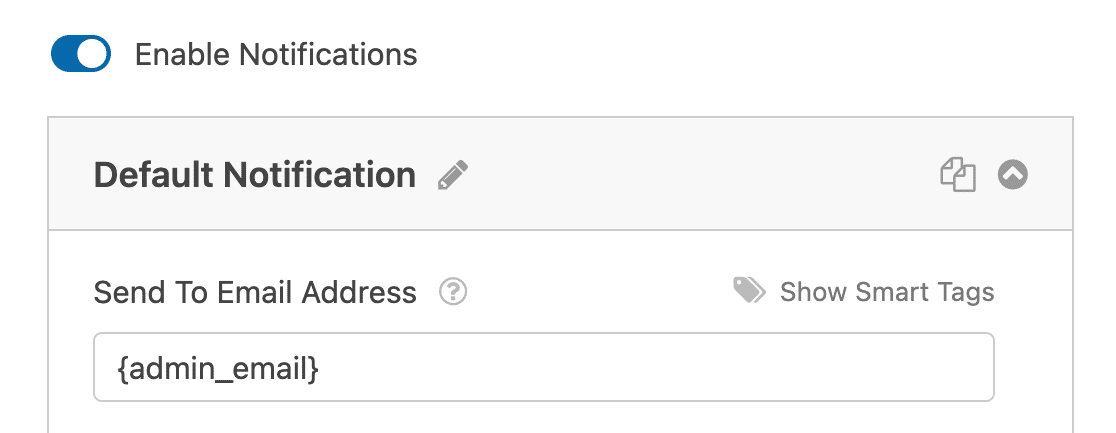
Por padrão, esta seção enviará uma notificação para o e-mail do administrador do seu site WordPress sempre que um visitante do site enviar um formulário. O WPForms puxa automaticamente o endereço de e-mail do administrador usando o parâmetro {admin_email} Etiqueta inteligente.
Se pretender enviar a mesma notificação por correio eletrónico para o seu correio eletrónico de administrador e para outra pessoa, como um membro da equipa, basta introduzir o segundo endereço de correio eletrónico após o correio eletrónico de administrador Smart Tag. Certifique-se de que separa os dois com uma vírgula.
Pode introduzir nesta secção o número de mensagens de correio eletrónico que necessitar.
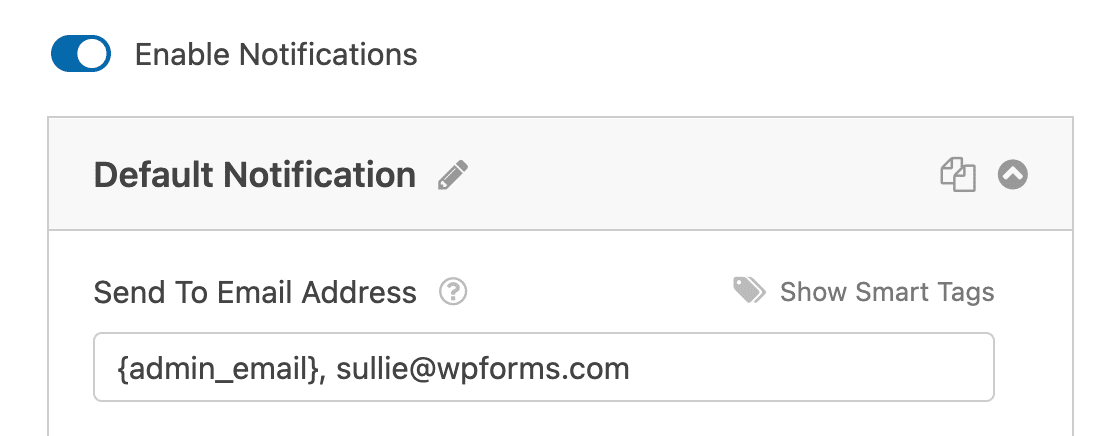
Agora, quando o visitante do seu site submeter o formulário, tanto o e-mail do administrador como o(s) e-mail(s) adicional(ais) que introduziu receberão a mesma notificação de formulário.
Nota: Cada um dos endereços no campo Enviar para endereço de correio eletrónico receberá uma mensagem de correio eletrónico completamente separada, pelo que os destinatários não poderão ver os endereços de correio eletrónico uns dos outros.
Opção 2: Enviar a mesma notificação para 2 e-mails, o seu e o dos visitantes do seu site
Se pretender receber uma mensagem de correio eletrónico sempre que um visitante do site submeter um formulário no seu sítio Web e enviar uma notificação ao visitante do site para o informar de que o formulário foi processado, centre-se novamente no campo Enviar para endereço de correio eletrónico.
Manter o {admin_email} que se encontra nesta secção por defeito. Em seguida, clique em Mostrar etiquetas inteligentes.
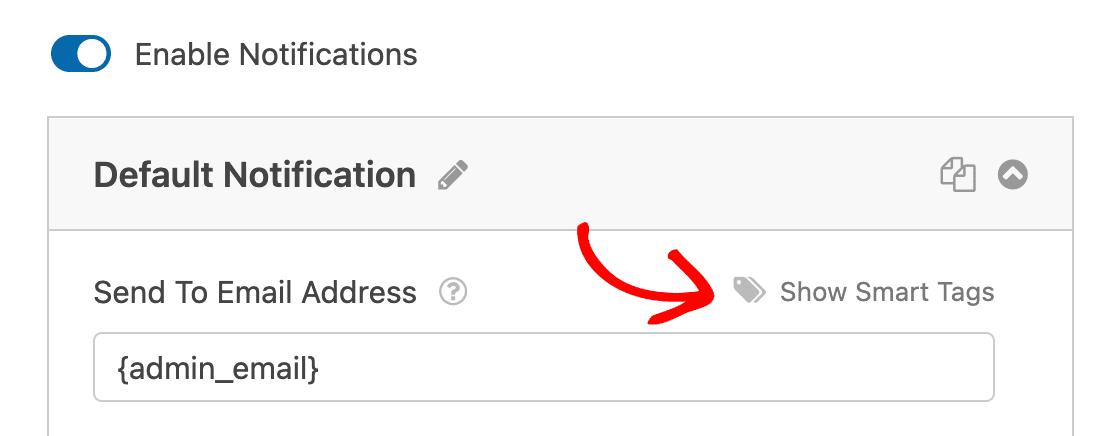
Quando o fizer, verá uma lista de campos disponíveis dos quais pode extrair dados de entrada. Neste caso, o WPForms mostrará apenas os campos Email no seu formulário, uma vez que só pode introduzir endereços de email neste campo.
Clique em E-mail para adicionar uma Smart Tag que irá inserir automaticamente o endereço de e-mail do utilizador a partir do formulário.
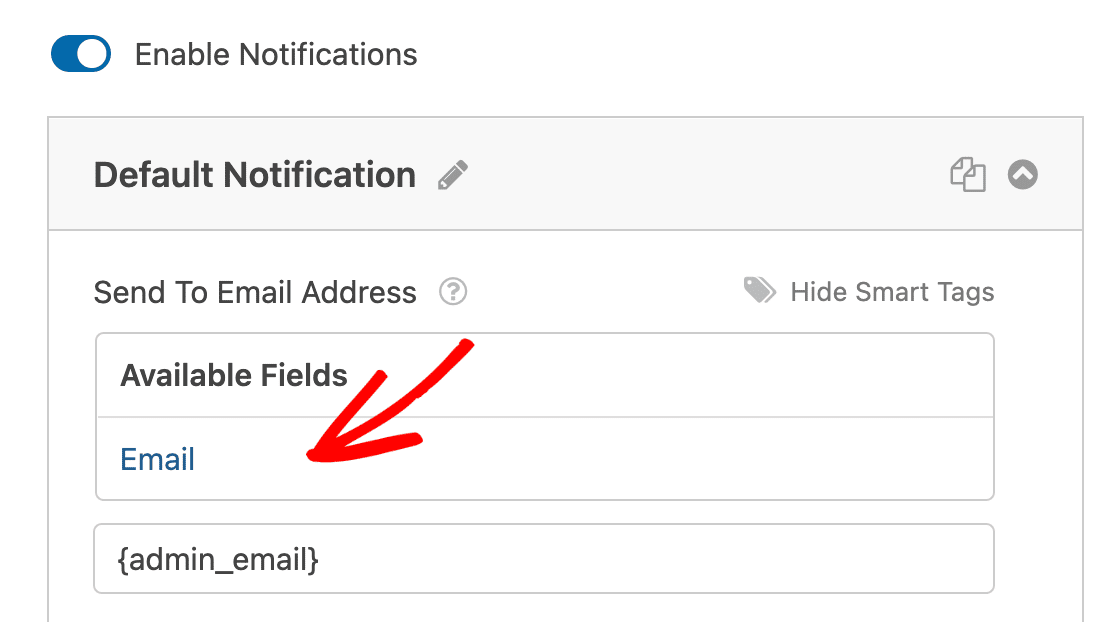
Agora, sempre que alguém submeter este formulário no seu sítio Web, será enviada uma notificação para si e para o visitante do seu sítio. Isto é útil quando se pretende enviar aos visitantes um correio eletrónico de confirmação.
Opção 3: Enviar 2 notificações de formulário diferentes
A última opção que tem é criar várias notificações de formulário que são diferentes umas das outras e que irão para diferentes destinatários.
Isto é útil para enviar notificações para:
- Para si próprio. Desta forma, sabe quando um visitante do sítio submete um formulário no seu sítio.
- O visitante do seu site. Desta forma, o visitante do sítio sabe que recebeu o formulário. Na notificação, o visitante pode rever os dados do formulário e uma mensagem de agradecimento, se a tiver adicionado à notificação.
- Outra pessoa. Isto permite-lhe enviar os dados do formulário a qualquer outra pessoa que deles necessite, como um membro da equipa, um fornecedor local ou outra pessoa terceira.
Para criar várias notificações de formulário no WordPress que sejam diferentes umas das outras, comece por ir a Definições " Notificações no construtor de formulários WPForms.
A notificação predefinida será configurada para enviar uma notificação por correio eletrónico, completa com as informações que o visitante do site preencheu no formulário. Pode deixar esta notificação em paz ou personalizá-la para incluir as informações que pretende receber.
Etapa 3: Adicionar uma segunda notificação por e-mail (opcional)
Há algumas circunstâncias em que pode querer configurar uma notificação por correio eletrónico completamente diferente quando alguém preenche o nosso formulário.
Por exemplo, pode decidir que apenas se um utilizador selecionar opções específicas no seu formulário, receberá uma notificação personalizada diferente. Para a configurar, clique em Adicionar nova notificação.
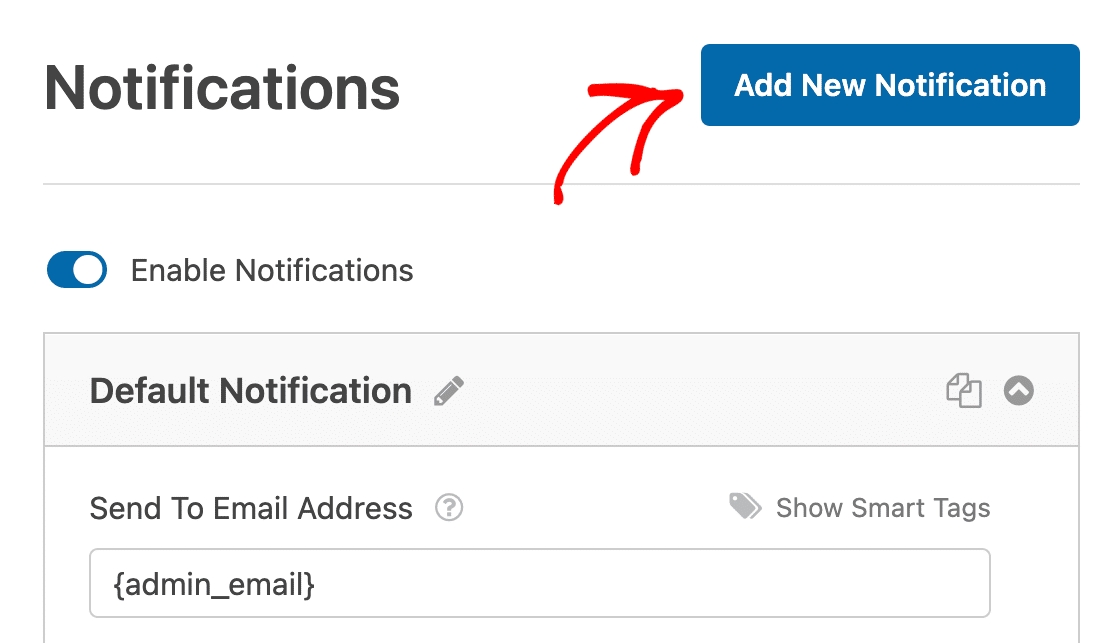
Aparecerá uma janela modal a pedir-lhe que dê um nome à notificação. Pode dar-lhe o nome que quiser, uma vez que é apenas para sua referência.
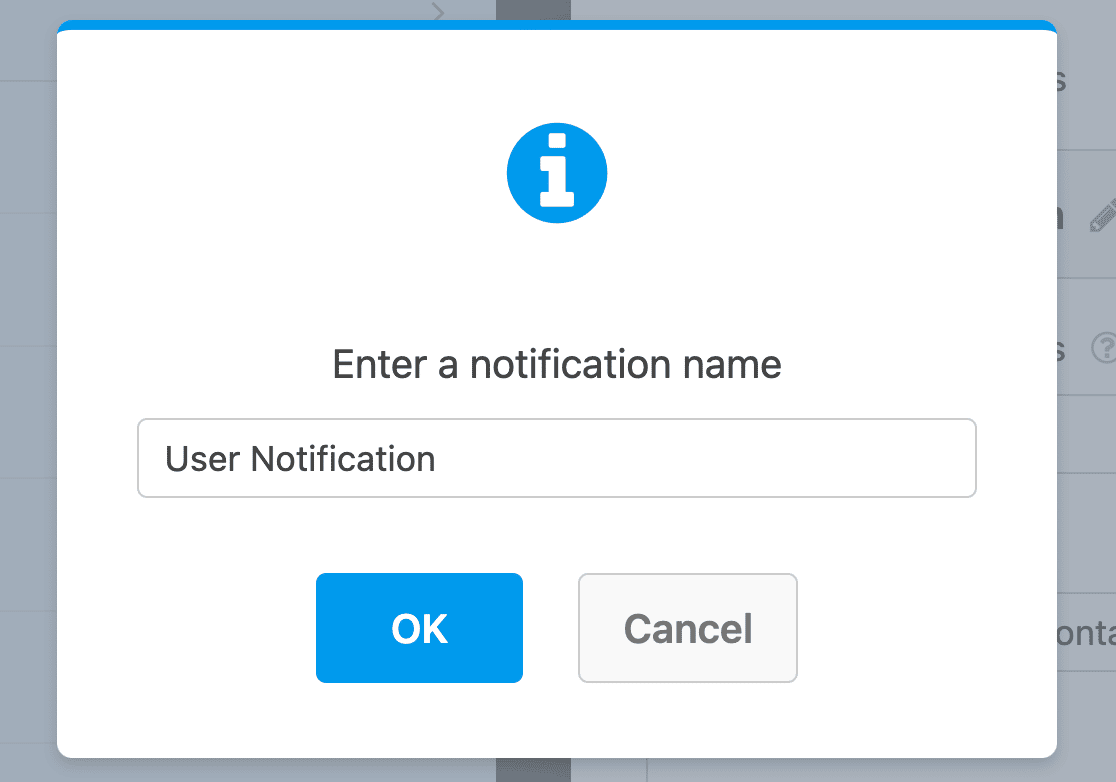
Clique em OK.
Terá agora uma nova notificação para configurar para o visitante do seu sítio.
Para começar, clique em Show Smart Tags ao lado do campo Send To Email Address e selecione Email para que o WPForms saiba que deve enviar esta notificação para o endereço de email introduzido no formulário.
Em seguida, configure os seguintes campos do formulário:
- Assunto do correio eletrónico
- De Nome
- Do e-mail
- Responder a
- Mensagem
Lembre-se de que esta notificação por correio eletrónico será enviada ao visitante do seu site quando este submeter o formulário no seu sítio Web. Se quiser que o visitante veja todos os dados que preencheu no seu formulário, utilize a Smart Tag {all_fields} no Mensagem campo do formulário.
Se pretender mostrar apenas determinados dados introduzidos no formulário, pode utilizar a ligação Mostrar etiquetas inteligentes e selecionar os dados a incluir na notificação.
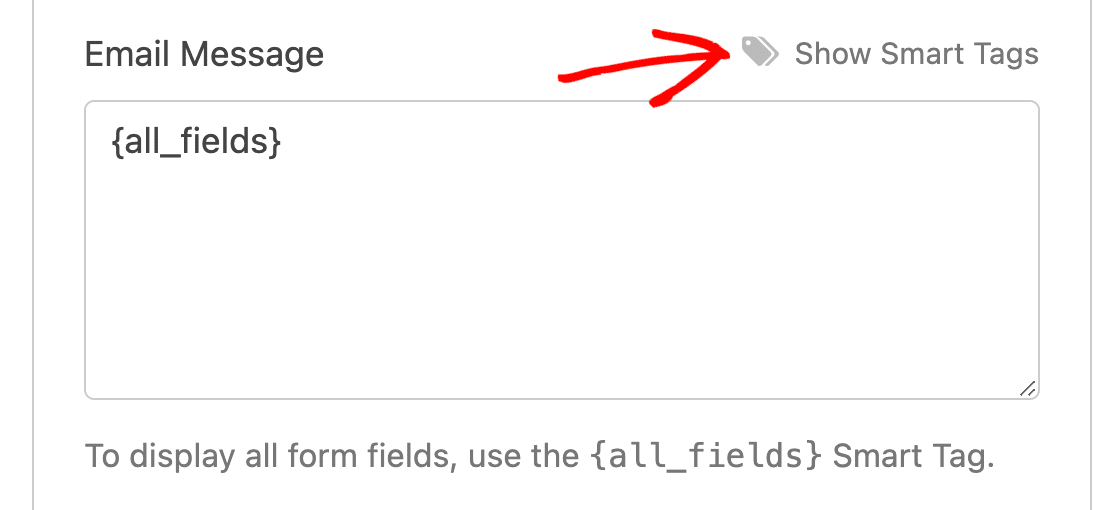
Também pode adicionar uma mensagem personalizada ao visitante do seu site, escrevendo um texto no campo Mensagem.
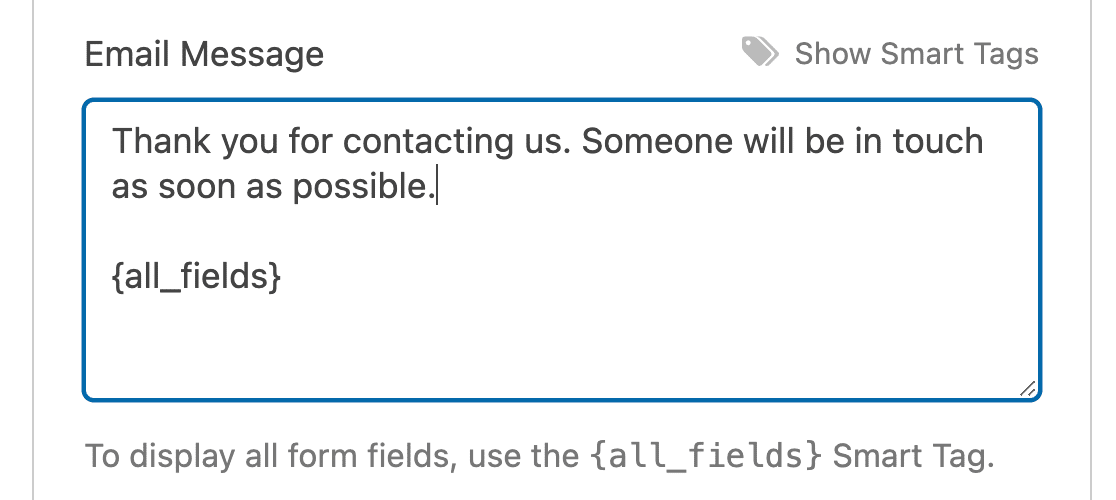
Se precisar de ajuda para usar outras Smart Tags, consulte esta documentação sobre como usar Smart Tags no WPForms.
Além disso, se pretender incluir anexos na sua notificação por correio eletrónico, certifique-se de que expande as definições avançadas.
Se o seu formulário incluir um campo de carregamento de ficheiros ou um campo de Rich text, pode ativar a definição Ativar anexos de carregamento de ficheiros aqui para incluir quaisquer ficheiros adicionados a este formulário como anexos no seu e-mail de notificação.
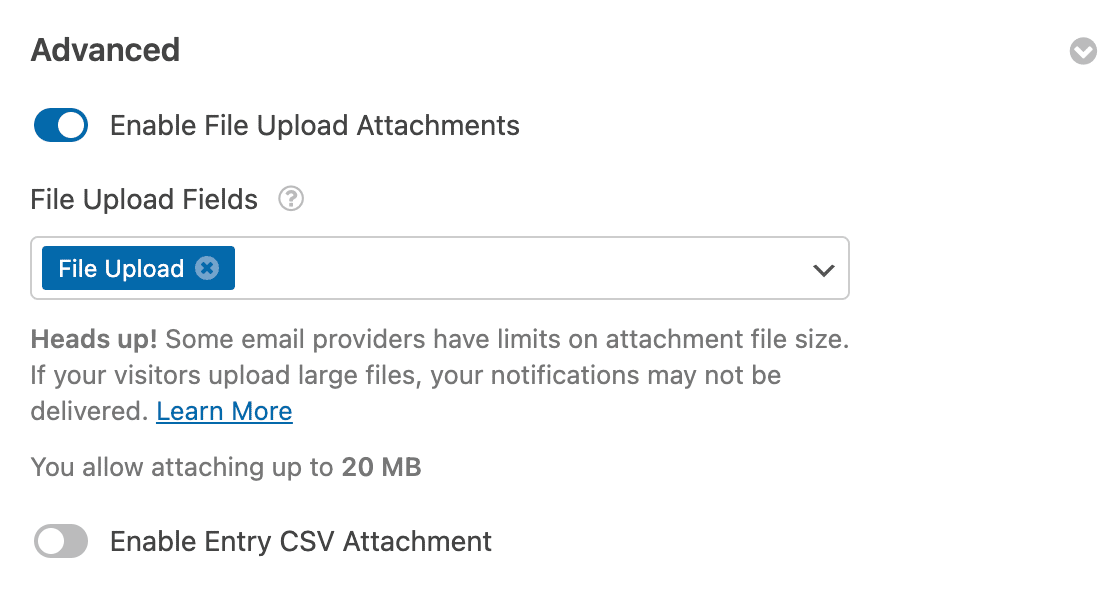
Também pode ativar a opção Ativar anexo CSV de entrada para incluir um ficheiro CSV com as informações de entrada do utilizador.
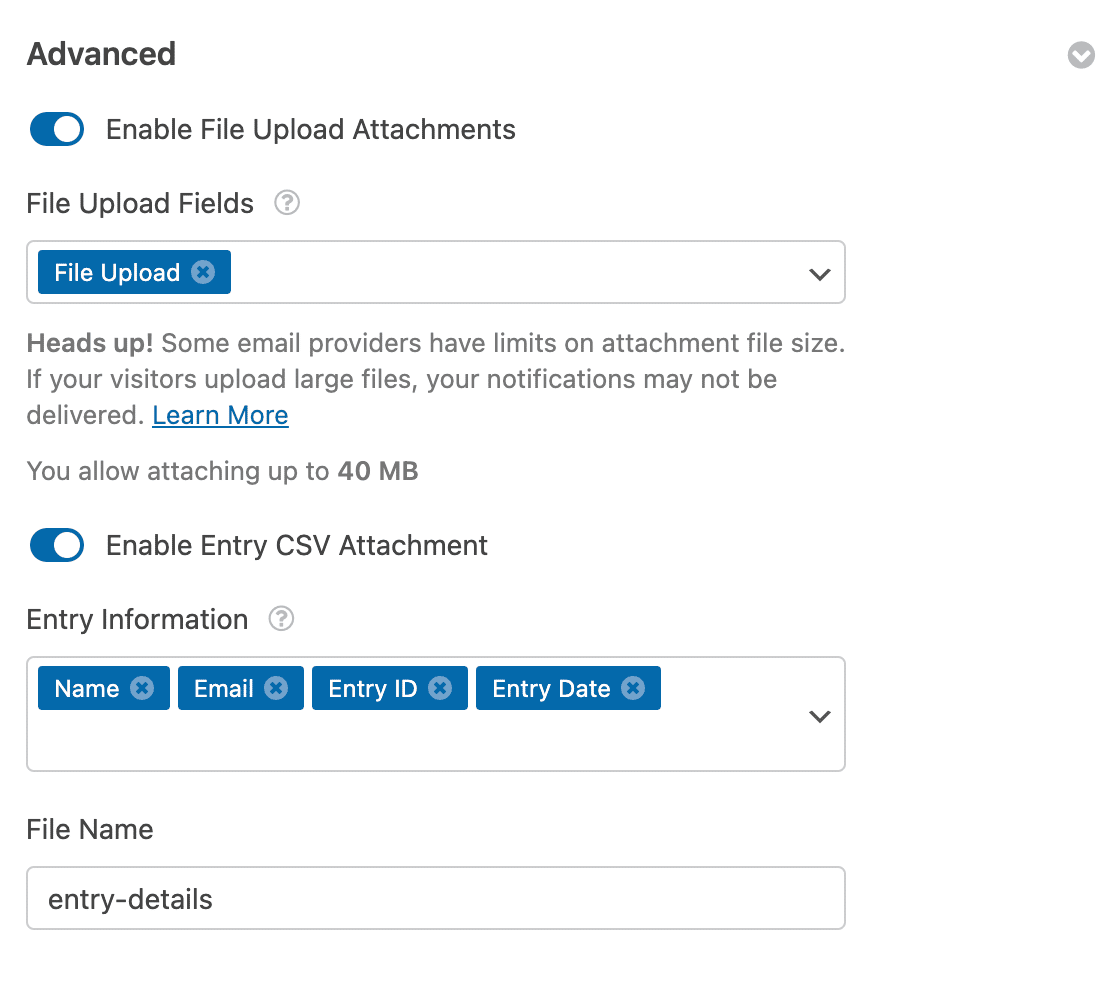
Para mais pormenores, consulte o nosso tutorial sobre a exportação de entradas de formulários para CSV. Se pretender enviar uma terceira notificação ou mesmo mais do que isso, basta seguir novamente os mesmos passos.
Verá todas as notificações de formulário que criou no painel do lado direito do criador de formulários. Clique em Guardar na parte superior do ecrã quando tiver terminado.
Agora você pode configurar as confirmações do seu formulário e adicioná-lo ao seu site. O WPForms permite-lhe adicionar facilmente o seu formulário a:
E se estiver a utilizar o construtor de páginas Elementor, pode adicionar facilmente o seu formulário seguindo os passos do nosso tutorial do formulário de contacto Elementor.
Uma última coisa. Você sabia que também pode receber uma notificação por mensagem de texto no WPForms? Confira nosso guia para receber notificações por SMS do seu formulário de contato do WordPress, se você quiser configurar isso.
Perguntas frequentes sobre como criar várias notificações de formulário no WordPress
Porquê utilizar várias notificações de formulários?
O envio de várias notificações por correio eletrónico a partir de um único formulário poupa-lhe muito tempo e mantém-no organizado. Em vez de obrigar os seus visitantes a preencherem vários formulários ou de ter de reencaminhar as informações, pode automatizar o processo sempre que obtiver respostas ao formulário!
Pode utilizar várias notificações por correio eletrónico para:
- Enviar um recibo de compra a um cliente e uma ordem de cumprimento a um fornecedor
- Ofereça um íman de leads que enviará como anexo em PDF numa mensagem de correio eletrónico de notificação de formulário
- Enviar por correio eletrónico uma mensagem de agradecimento a um cliente por um pedido de apoio e uma mensagem de relatório de erros a um programador
- Confirmar os bilhetes de inscrição no evento para os participantes e enviar por correio eletrónico os pormenores dos pedidos especiais ao fornecedor de refeições
- Enviar uma notificação a si próprio ou a um membro da equipa, bem como ao visitante do sítio que preencheu o formulário
... e provavelmente conseguirão lembrar-se de muitas mais!
Como enviar um e-mail para vários destinatários no WordPress?
Para enviar notificações por e-mail a vários destinatários em formulários do WordPress, pode utilizar o WPForms. No construtor de formulários, vá para Configurações > Notificações e adicione os endereços de e-mail no campo Enviar para endereço de e-mail, separados por vírgulas.
Como é que crio um formulário de várias etapas no WordPress?
Criar um formulário de várias etapas no WordPress é simples com o WPForms. Depois de instalar o plugin WPForms, crie seu formulário e adicione o campo Quebra de página para dividi-lo em várias etapas. Personalize cada secção conforme necessário, e o WPForms apresentará o seu formulário como um processo de várias etapas suave e fácil de utilizar.
A seguir, verifique o seu endereço de correio eletrónico de administrador
Se você não deseja mais receber notificações no seu endereço antigo, você pode querer mudar seu e-mail de administrador do WordPress. Ao fazer a alteração, o WPForms também começará a enviar automaticamente notificações para o seu novo endereço de e-mail. Confira este guia que explica a maneira correta de alterar seu e-mail de administrador do WordPress.
Se quiser manter a consistência da marca nas suas notificações de e-mail, consulte este guia sobre como adicionar um cabeçalho personalizado ao seu modelo de e-mail. E se achar que não está a receber notificações por e-mail, deve consultar o nosso guia sobre como enviar e-mails no WordPress usando SMTP.
Criar várias notificações de formulários do WordPress!
Pronto para criar o seu formulário? Comece hoje mesmo com o plugin de criação de formulários mais fácil do WordPress. O WPForms Pro inclui muitos modelos gratuitos e oferece uma garantia de reembolso de 14 dias.
Se este artigo o ajudou, siga-nos no Facebook e no Twitter para mais tutoriais e guias gratuitos do WordPress.

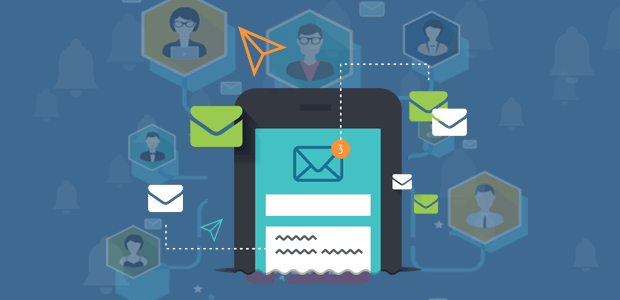


Existe alguma forma de poder ter várias respostas a uma regra, enviando apenas um e-mail por envio?
Olá, Emma,
Peço desculpa, mas não tenho a certeza de ter percebido o que pretende fazer. Quando tiver oportunidade, pode entrar em contacto comigo e partilhar alguns detalhes adicionais ou possivelmente um exemplo?
Obrigado! 🙂
Posso colocar um formulário simples de notificação de publicação no meu blogue e fazer com que as minhas novas publicações sejam enviadas para o visitante? Muito obrigado, preciso de substituir o Feed burner
Olá, Rosie,
Pode enviar aos utilizadores uma cópia da sua entrada, incluindo a etiqueta inteligente {all_fields} na notificação por correio eletrónico.
Espero que isto ajude! Se necessitar de assistência adicional e tiver uma licença paga, não hesite em contactar-nos através do suporte!
Se quiser enviar a mesma notificação por e-mail para o seu e-mail de administrador e para outra pessoa, como um membro da equipa, basta introduzir o segundo endereço de e-mail no campo do formulário, depois do código de administrador. Certifique-se de que separa os dois com uma vírgula.
Tenho problemas com mais do que um e-mail - mesmo que separado por vírgula - não funciona, por isso só utilizo o código de e-mail do administrador para enviar e receber. Alguma atualização sobre isso?
Olá Lynette,
Quando tiver um momento e se tiver uma licença paga, pode entrar em contacto com a nossa equipa de apoio? Eles poderão investigar melhor o problema.
Obrigado!
Quero criar 10 formulários diferentes e esses 10 formulários diferentes têm de comunicar 10 mensagens de correio eletrónico diferentes. Esta opção está disponível na aplicação.
como
formulário de registo - deve receber apenas o departamento administrativo ([email protected])
formulário de relatório - deve receber técnico ([email protected])
Formulário de teste - Deve receber o departamento de testes ([email protected])
Olá Srikanth,
Sim, é absolutamente possível enviar formulários diferentes para endereços de correio eletrónico diferentes, se necessário. Para mais informações, consulte o nosso guia.
Obrigado!
Olá, existe alguma forma de adicionar a etiqueta de um campo na mensagem de correio eletrónico de notificação?
Olá, Sebastião - Por predefinição, a nossa Smart Tag `{all_fields}` extrai todas as etiquetas e valores dos campos para um e-mail de notificação. No entanto, não temos uma forma de puxar apenas a etiqueta de um campo específico através de uma Smart Tag (adicionei isto à nossa lista de pedidos de funcionalidades!).
Para já, teria de copiar a etiqueta do campo para a área de mensagem da notificação. Caso ajude, aqui está uma captura de ecrã que mostra uma mistura de texto, HMTL e Smart Tags na área de Mensagem (e aqui está uma captura de ecrã que mostra o aspeto desse mesmo e-mail para o destinatário).
Espero que esta opção ajude!
Hi,
Estou com um problema. Esqueci-me de adicionar {all_fields} ao formulário. Recebi uma notificação por correio eletrónico de que alguém preencheu o formulário, mas não tenho quaisquer dados do utilizador. Como é que posso recuperar os dados ou, de preferência, todo o formulário preenchido?
Obrigado
Olá, Sebastião.
Se estiver a utilizar o plugin WPForms Lite, receio que não haja forma de obter esta informação. Como o plugin Lite não armazena entradas na base de dados, e se foi enviado sem a etiqueta inteligente {all_fields}, infelizmente também não há dados nos registos de e-mail.
Tenha em atenção que, com qualquer uma das licenças pagas, as entradas do seu formulário serão armazenadas na base de dados e pode aceder-lhes a partir do painel de controlo do site, no entanto, com o plug-in Lite, as entradas só estão disponíveis como notificações por e-mail.
Espero que isto ajude.
Tenha um bom dia 🙂
Estamos a utilizar o formulário para inscrições em clubes desportivos e temos várias coisas a fazer:
1) Queremos enviar uma resposta diferente quando não temos espaço para novas adesões - por isso, podemos alternar entre respostas diferentes sem ter de editar a resposta de cada vez que mudamos.
2) Podemos recolher os dados do formulário e introduzi-los numa base de dados ou numa lista?
3) Em caso afirmativo, onde é que os dados são armazenados
4) Podemos depois manipular os dados para ver quantas pessoas temos de cada tipo de membro?
Obrigado
Olá, Pedro - Receio que não exista uma funcionalidade de alternância de notificações, mas pode adicionar um campo oculto no seu formulário e, sempre que a inscrição estiver completa, pode definir o valor do campo oculto para zero. Com base nesse campo oculto, é possível definir uma notificação condicional.
Para recolher e manipular dados, sugiro que utilize a funcionalidade de exportação CSV.
Para obter mais ajuda sobre este assunto, envie-nos uma linha de apoio para que possamos ajudar. Se tiver uma licença WPForms, tem acesso ao nosso suporte por e-mail, por isso, envie um ticket de suporte. Caso contrário, fornecemos suporte gratuito limitado no fórum de suporte do WPForms Lite WordPress.org.
Obrigado 🙂
Existe um limite para o número de mensagens de correio eletrónico de notificação por formulário?
Olá Katlyn - Não há limite, mas ter demasiadas condições de verificação em qualquer coisa pode tornar as coisas um pouco lentas em geral, por isso, se estiveres a planear ter centenas de condições, então proceder à lógica pode demorar um pouco (como alguns segundos em vez de ser instantâneo).
Espero que esta informação ajude!
Hi,
Pretendo criar um formulário de registo de membro que tenha vários tipos de membros diferentes associados.
Pretendo que o resultado do formulário seja enviado para um endereço de correio eletrónico diferente, dependendo dos critérios de adesão selecionados.
Por exemplo, opções de inscrição A, B e C.
Se o membro A for selecionado, pretendo que os resultados/notificações sejam enviados para [email protected]
Se for selecionado o membro B, pretendo que os resultados/notificações sejam enviados para [email protected]
Se o membro C for selecionado, pretendo que os resultados/notificações sejam enviados para [email protected]
Isto é possível? Em caso afirmativo, como?
Muito obrigado.
Chris- Obrigado por ter contactado!
Sim, é absolutamente possível criar e-mails de notificação condicionais com base nas selecções de um formulário. Tudo o que isso requer é a lógica condicional, que está incorporada em todas as nossas licenças pagas
Espero que isto ajude! 🙂
Hi,
Estou a utilizar um WPForm no meu calendário de eventos para um evento.
Quando o utilizador envia o formulário, para além dos detalhes de notificação padrão (nome, e-mail, etc.), também quero os detalhes do evento que escolheram.
Por exemplo, os campos Quando/Onde.
O WPForm pega o evento ao qual está conectado e me notifica os detalhes do evento?
Olá, Sev - Normalmente, quando integra outro plugin com o formulário (como um plugin de eventos), tem de mapear os campos personalizados desse plugin com os campos que adicionou ao formulário. Isto significa que todos os campos que está a passar para o plugin do evento também estão disponíveis no seu formulário. Pode adicionar a etiqueta inteligente desses campos nas suas definições de notificação ou simplesmente adicionar a etiqueta inteligente {all_fields} nas definições de notificação e esta deverá mostrar todos os valores nas notificações.
Para obter mais ajuda, sugiro que crie um ticket de suporte. Se tiver uma licença do WPForms, tem acesso ao nosso suporte por e-mail, portanto, envie um ticket de suporte. Caso contrário, fornecemos suporte gratuito limitado no fórum de suporte do WPForms Lite WordPress.org.
Obrigado 🙂
Por favor, o formulário que criei está em duas colunas, mas no e-mail recebido está apenas numa linha reta. Como posso definir a notificação por e-mail para ser apresentada exatamente como foi criada (para ser apresentada em duas colunas)?
Obrigado
Olá Federick - Peço desculpa! Atualmente, não existe nenhuma funcionalidade que permita apresentar os e-mails de notificação em duas colunas ou da mesma forma que o formulário. Isso está atualmente na nossa lista de pedidos de funcionalidades e adicionei o seu voto a ela. Entretanto, pode considerar a utilização de etiquetas HTML de tabela no e-mail de notificação e utilizar etiquetas inteligentes de campo na tabela. Depois, pode adicionar mais estilos seguindo este tutorial.
Se precisar de ajuda com isto, não hesite em contactar o nosso suporte, e teremos todo o gosto em ajudar. Se tem uma licença WPForms, tem acesso ao nosso suporte por email, por isso envie um ticket de suporte.
Caso contrário, fornecemos suporte gratuito limitado no fórum de suporte do WPForms Lite WordPress.org.
Obrigado! 🙂
Por isso, gostaria que houvesse uma opção para duplicar uma notificação da mesma forma que se pode duplicar um campo.
Pouparia imenso tempo na criação de notificações personalizadas com lógica condicional.
É favor acrescentar esta opção num futuro próximo.
Agradecimentos
Estúdio de design GB
Gary- Ótima idéia! Concordo plenamente com a utilidade de duplicar as notificações com lógica condicional. Adicionei o seu voto ao pedido de funcionalidade.
Se tiver outras questões, não hesite em contactar a nossa equipa de apoio.
Obrigado 🙂
Olá wpForms,
É possível personalizar uma notificação, por exemplo, inserindo uma imagem ou uma assinatura?
Olá, Dino! É possível 🙂 Quando configuras as tuas Notificações, o corpo da mensagem aceita formatação HTML, pelo que podes personalizar estas mensagens como quiseres. Pode encontrar mais detalhes sobre a configuração das notificações neste artigo ou, para um design mais avançado, também temos este artigo.
Espero que isto ajude a esclarecer 🙂 Parece que já nos contactou através de um ticket de suporte, por isso vamos dar seguimento ao assunto, mas também não hesite em colocar-nos algumas questões nos nossos fóruns de suporte.
configurei-o tal e qual, mas não me chegam os correios do domínio à minha bandeja de correio profissional
Olá, Juan! Verifique se as definições de notificação do formulário estão corretas utilizando o nosso tutorial.
Se as definições de notificação estiverem corretas, o problema deve-se provavelmente ao facto de os emails enviados pelo WordPress não serem autenticados (ao contrário dos emails enviados por fornecedores de serviços de email dedicados). Como resultado, é provável que sejam filtrados pelo servidor de correio eletrónico recetor.
Para resolver problemas de entrega de correio eletrónico como este, pode configurar um plugin SMTP no seu site para que os e-mails sejam enviados como autenticados.
Temos um artigo com uma lista de opções SMTP recomendadas e ligações para os respectivos tutoriais de configuração aqui.
Espero que isto ajude a esclarecer 🙂 Se tiver mais alguma dúvida sobre este assunto, contacte-nos se tiver uma subscrição ativa. Se não tiver, não hesite em colocar-nos algumas questões nos nossos fóruns de apoio.
Olá, equipa,
Pretendemos adicionar as opções A, B e C num formulário wp, dependendo do que o utilizador clicar, deverá ser redireccionado para um URL diferente.
Por exemplo, a opção A - google.com
Opção B: yahoo.com
Queremos um sítio diferente para cada opção.
É possível alcançar os objectivos acima referidos?
Por favor, ajudem-me.
Oi Yash! Você pode adicionar novos redirecionamentos para cada condição nas configurações de confirmação do formulário e, em seguida, adicionar lógica condicional para controlar como eles são acionados. Detalhes sobre isso podem ser encontrados neste artigo.
Espero que isto ajude a esclarecer 🙂 Se tiver mais alguma dúvida sobre este assunto, contacte-nos se tiver uma subscrição ativa. Se não tiver, não hesite em colocar-nos algumas questões nos nossos fóruns de apoio.
Olá,
Quero enviar notificações diferentes para vários e-mails,
se eu fizer a atualização para a versão pro básica é suficiente
Olá Mohamed, Sim, é absolutamente possível criar emails de notificação condicional com base em seleções em um formulário. Tudo o que isso requer é a lógica condicional, que está incorporada em todas as nossas licenças pagas.
Caso ajude, aqui está um ótimo tutorial sobre como configurar isto.
Espero que isto ajude!
Existe um número máximo de notificações que um formulário pode ter? Estamos a tentar adicionar mais de 100, se possível.
Olá Drew- não há qualquer limitação, mas isto afectará a velocidade de envio do formulário. Pode corrigir isto activando a opção "Otimizar envio de e-mail" em WPForms > Definições > No separador 'E-mail'.
O WpForms removeu agora essa opção da versão gratuita.
Portanto, se quiser manter várias notificações, agora é forçado a comprar a licença anual da versão profissional.
É um movimento tão baixo para remover opções e funcionalidades.
Olá William, lamentamos o incómodo, no entanto, para implementar a confirmação lógica condicional, é necessária uma licença Básica ou superior. Caso ajude, aqui está o nosso guia que descreve a diferença.
Espero que isto esclareça.
Posso copiar a definição de notificação de um formulário para outro formulário? Porque criei notificações condicionais muito complicadas. Não quero ter de o fazer repetidamente noutros formulários.
Stephen - Peço desculpa, mas atualmente não temos uma funcionalidade para copiar notificações desta forma. No entanto, concordo que seria muito útil. Vou adicionar o seu pedido de funcionalidade à nossa lista de pedidos de funcionalidades.
Entretanto, como solução alternativa, pode exportar o formulário (que tem as notificações condicionais) e, em seguida, importar esse formulário e efetuar alterações nos campos. Desta forma, obterá as notificações condicionais no formulário importado. Caso seja útil, pode consultar este documento para saber mais sobre a exportação/importação de formulários. Obrigado 🙂